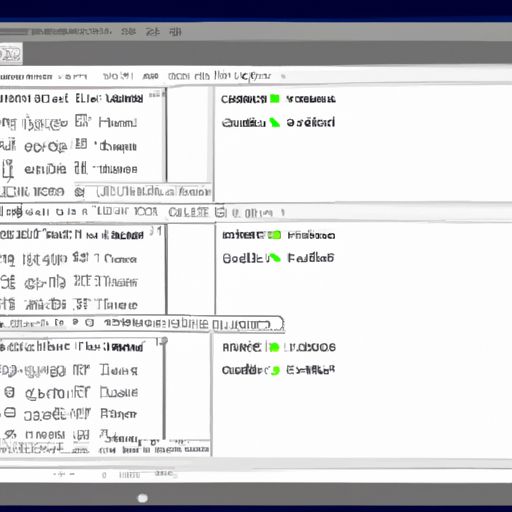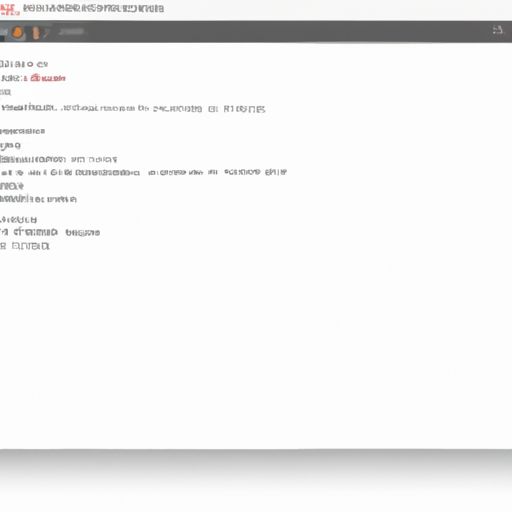如何升级PowerShell?图文步骤教你一招鲜
- 本文目录导读:
- 1、 检查当前版本
- 2、 下载最新版
- 3、 安装最新版
- 4、 检查新版本
如果你经常使用Windows系统,那么肯定不陌生于 PowerShell 这个强大的命令行工具。它是由微软开发的一种跨平台的脚本语言,可以与许多操作系统和应用程序集成在一起使用。但是,在某些情况下,可能需要升级 PowerShell 版本以获取更好的功能或修复已知问题。
在这篇文章中,我们将为您提供一个简单易懂、图文并茂的方法来升级 PowerShell 版本。无需专业技能,只需遵循以下步骤即可轻松完成。
1. 检查当前版本
第一要确定当前正在运行哪个版本的 PowerShell。打开 Windows Powershell 并输入以下命令:
```
$PSVersionTable.PSVersion
按下回车键后会显示出当前安装版本号信息。
![image-20211022154046717]()
如果看到您运行了较旧版本(比如 5.x 或更低),则应考虑升级到最新版。
2. 下载最新版
要下载 PowerShel 最新版,请前往 Microsoft 官网 - [PowerShell 下载页]()。在此页面中,您可以找到适用于不同操作系统和平台的 PowerShell 版本。
![image-20211022154259377]()
选择您所需的版本并下载安装程序,然后双击运行即可开始安装过程。
3. 安装最新版
一旦下载完成,双击打开已下载的文件以启动安装向导。根据提示进行下一步操作,并确保勾选“添加到 PATH”选项以便在命令行中使用 PowerShell。
![image-20211022154524366]()
接下来,请按照屏幕上显示的指示继续进行操作,并等待安装完成。
4. 检查新版本
升级完成后,请再次运行以下命令检查当前 PowerShell 版本:
如果看到输出与您刚才从官网下载并安装的版本号相匹配,则说明成功升级了 PowerShell!
通过这些简单而易懂的步骤,您现在可以轻松地将 Windows 系统上面老旧、缺乏功能或存在问题的 PowerShell 版本升级到最新版。这将帮助您更好地管理和控制系统,并使您的工作更加高效。
请记住,始终保持更新是确保系统安全、稳定和高效运行的关键之一。如果您还没有升级 PowerShell,请立即尝试以上方法吧!